Χαρακτηριστικά
Η εφαρμογή "Το iPhone μου" δεν λειτουργεί όταν χάσατε το iPhone σας και θέλετε να το βρείτε; Διάφοροι λόγοι μπορεί να προκαλέσουν τη λειτουργία αυτής της λειτουργίας. Το Find My iPhone ενδέχεται να μην λειτουργεί σε κινητό, Wi-Fi ή iCloud. Αποκατάσταση συστήματος iOS προσφέρει τον καλύτερο τρόπο για να διορθώσετε αυτό το ζήτημα και σας βοηθά να εντοπίσετε τη συσκευή iOS.
ΔΩΡΕΑΝ ΛήψηΔΩΡΕΑΝ Λήψη«Έχασα το iPhone 8 Plus και θέλω να βρω τη θέση του χρησιμοποιώντας την εφαρμογή Εύρεση του iPhone μου. Είναι η πρώτη φορά που χρησιμοποιώ αυτήν τη λειτουργία και δεν βλέπω τη συσκευή μου να εμφανίζεται σε αυτήν. Γιατί το Find My iPhone δεν λειτουργεί; Πως να το χρησιμοποιήσεις? Παρακαλώ βοηθήστε!"
Βρείτε το iPhone μου έχει σχεδιαστεί ειδικά για τον εντοπισμό συσκευής iOS όπως iPhone, iPad και iPod. Μπορεί να είναι εξαιρετικός βοηθός όταν η συσκευή χαθεί ή κλαπεί. Η εφαρμογή Find My iPhone μπορεί να συνδυάσει το ενσωματωμένο GPS με τις διαδικτυακές υπηρεσίες που παρέχονται από το iCloud για να εντοπίσει τη συσκευή σας iOS. Επιπλέον, σας επιτρέπει να αφαιρέσετε απομακρυσμένα όλα τα προσωπικά δεδομένα από το χαμένο προϊόν της Apple.
Τι γίνεται αν το Βρείτε το iPhone μου δεν λειτουργεί?
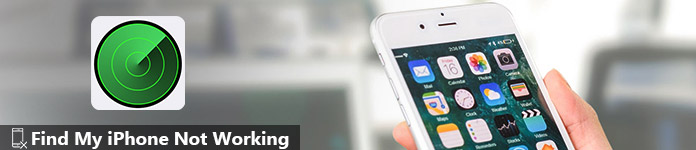
Στην πραγματικότητα, πολλοί χρήστες του iOS διαμαρτύρονται για το Βρείτε το πρόβλημα του My iPhone που δεν λειτουργεί. Σε ορισμένες περιπτώσεις, δεν λειτουργεί σε κινητά / Wi-Fi ή δεν γίνεται κοινή χρήση τοποθεσίας. Τι πρέπει να κάνεις? Δείχνουμε 3 αποτελεσματικές και εύκολες λύσεις για να διορθώσουμε το Find My iPhone που δεν λειτουργεί. Μπορείτε εύκολα να απαλλαγείτε από αυτό το ζήτημα αφού διαβάσετε αυτήν την ανάρτηση.
- Μέρος 1. Ο καλύτερος τρόπος για να διορθώσετε το iPhone μου δεν λειτουργεί
- Μέρος 2. Πώς να διορθώσετε το iPhone που δεν μοιράζεται την τοποθεσία μου
- Μέρος 3. Ελέγξτε τη σύνδεση δικτύου για να διορθώσετε την επιλογή του iPhone μου που δεν λειτουργεί
Μέρος 1. Ο καλύτερος τρόπος για να διορθώσετε το iPhone μου δεν λειτουργεί
Όπως αναφέραμε παραπάνω, πολλοί λόγοι θα κάνουν το Find My iPhone να μην λειτουργεί. Όταν το χαμένο iPhone είναι απενεργοποιημένο, δεν θα εμφανίζεται στην εφαρμογή Εύρεση του iPhone μου. Μερικές φορές, η συσκευή σας iOS εμφανίζεται αλλά δεν λέει εκτός σύνδεσης. Εδώ παρουσιάζουμε την καλύτερη λύση για την επίλυση αυτού του προβλήματος χρησιμοποιώντας την επαγγελματική αποκατάσταση συστήματος iOS.
Αποκατάσταση συστήματος iOS είναι ένα εργαλείο σταθεροποίησης όλων των λειτουργιών iOS που μπορεί να σας βοηθήσει να διορθώσετε το ζήτημα Find my iPhone που δεν λειτουργεί. Έχει την ικανότητα να ασχολείται με όλους τους τύπους προβλημάτων του συστήματος iOS, όπως το λογότυπο της Apple, το πάγωμα στη λειτουργία ανάκτησης / DFU, την επανεκκίνηση του loop iPhone, την απενεργοποίηση του iPhone και πολλά άλλα. Απλά κατεβάστε δωρεάν και ακολουθήστε τον παρακάτω οδηγό για να εντοπίσετε το iPhone σας.
Βήμα 1. Λήψη και εκκίνηση του Recovery System iOS
Κάντε διπλό κλικ στο παραπάνω κουμπί λήψης, μπορείτε να εγκαταστήσετε εγκαίρως το λογισμικό Find My iPhone που δεν λειτουργεί με τον υπολογιστή σας. Παρέχει εκδόσεις Mac και Windows για να διαλέξετε. Βεβαιωθείτε ότι έχετε κατεβάσει τη σωστή έκδοση.
Μετά την εγκατάσταση, ανοίξτε το για να προετοιμάσετε την εγκατάσταση του Find My iPhone που δεν λειτουργεί. Κατά τη διάρκεια αυτού του βήματος, θα πρέπει να συνδέσετε τη συσκευή iOS σε αυτήν με το καλώδιο USB.
Βήμα 2. Επιλέξτε τη λειτουργία καθορισμού του συστήματος iOS
Κάντε κλικ στην επιλογή "Περισσότερα εργαλεία" στην αριστερή στήλη όταν εισέρχεστε στην κύρια διεπαφή. Στη συνέχεια, κάντε κλικ στην επιλογή "Ανάκτηση συστήματος iOS"> "Έναρξη" για να ξεκινήσετε τη διαδικασία διόρθωσης.

Βήμα 3. Τοποθετήστε το iPhone στη λειτουργία ανάκτησης / DFU
Ακολουθήστε τις οδηγίες στην οθόνη για να καθοδηγήσετε τη συσκευή iOS σας Λειτουργία ανάκτησης or Λειτουργία DFU.

Βήμα 4. Fix Το iPhone μου δεν λειτουργεί
Επιλέξτε το σωστό μοντέλο iPhone και, στη συνέχεια, κάντε κλικ στο "Λήψη" για να κάνετε λήψη της προσθήκης επιδιορθωμένης συσκευής για τη διόρθωση.

Θα διορθώσει αυτόματα το ζήτημα Find My iPhone που δεν λειτουργεί όταν ολοκληρωθεί η λήψη του plug-in. Στη συνέχεια, η συσκευή σας iOS θα επανέλθει σε κανονική κατάσταση.

Όπως μπορείτε να δείτε από ψηλά, αυτή η μέθοδος δεν θα λειτουργήσει εάν το iPhone σας κλαπεί ή χαθεί.
Μέρος 2. Πώς να διορθώσετε το iPhone που δεν μοιράζεται την τοποθεσία μου
Η εύρεση της εφαρμογής iPhone μου μπορεί να σας προσφέρει μια πραγματική θέση της συσκευής σας iOS. Έτσι, σε πολλές περιπτώσεις, θα βασιστείτε σε αυτή τη λειτουργία για να βρείτε το χαμένο ή κλεμμένο iPhone σας πίσω. Αλλά πρέπει να ξέρετε ότι, η συσκευή σας iOS θα πρέπει να συνδεθεί με το διαδίκτυο και τις υπηρεσίες εντοπισμού θέσης έχει ενεργοποιηθεί. Όταν η εφαρμογή Εύρεση του iPhone μου στο διαδίκτυο αλλά δεν μοιράζεται την τοποθεσία, μπορείτε να ακολουθήσετε τον παρακάτω οδηγό για να το διορθώσετε. Ελέγξτε τη θέση: iPhone χάθηκε; Πώς να συνδεθείτε για να βρείτε το iPhone μου;
Βήμα 1. Αρχικά, πρέπει να βεβαιωθείτε ότι οι υπηρεσίες τοποθεσίας έχουν ενεργοποιηθεί στο iPhone σας. Μπορείτε να ανοίξετε την εφαρμογή "Ρυθμίσεις" στη συσκευή iOS και μετά να πατήσετε "Απόρρητο"> "Υπηρεσίες τοποθεσίας". Βεβαιωθείτε ότι οι "Υπηρεσίες τοποθεσίας" είναι ενεργοποιημένες.
Βήμα 2. Δεύτερον, πρέπει να ενεργοποιήσετε τη δυνατότητα κοινής χρήσης τοποθεσίας του iCloud. Εδώ μπορείτε να πατήσετε "Ρυθμίσεις"> "iCloud"> "Κοινή χρήση της τοποθεσίας μου" για να βεβαιωθείτε ότι είναι ενεργοποιημένη.
Βήμα 3. Ελέγξτε τη συσκευή iOS που μοιράζεται την τοποθεσία. Στη συνέχεια, εγγραφείτε στο λογαριασμό iCloud.
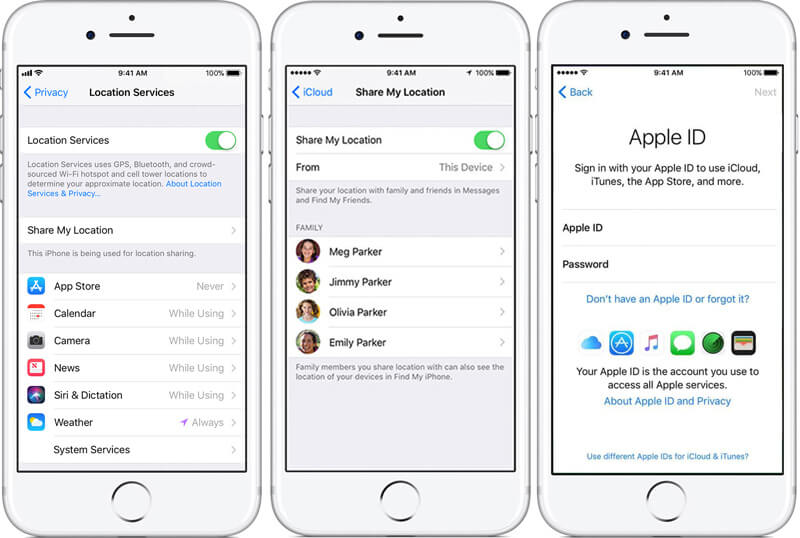
Βήμα 4. Ελέγξτε και βεβαιωθείτε ότι οι ρυθμίσεις ημερομηνίας και ώρας είναι σωστές τόσο στην εφαρμογή Find My iPhone όσο και στο iCould.
Μπορεί να χρειαστείς: Πώς να ενεργοποιήσετε την επιλογή του iPhone μου;
Μέρος 3. Ελέγξτε τη σύνδεση δικτύου για να διορθώσετε την επιλογή του iPhone μου που δεν λειτουργεί
Όταν το Find My iPhone δεν λειτουργεί και λέει εκτός σύνδεσης, μπορείτε να ελέγξετε εάν η σύνδεση στο διαδίκτυο είναι συνδεδεμένη με επιτυχία. Εδώ μπορείτε να ελέγξετε το δίκτυο κινητής τηλεφωνίας και Wi-Fi. Το Find My iPhone θα εμφανιστεί όταν δεν υπάρχει σύνδεση στο διαδίκτυο.
Ενεργοποιήστε το iPhone σας και ανοίξτε την εφαρμογή "Ρυθμίσεις". Πατήστε "Κινητό" και βεβαιωθείτε ότι τα δεδομένα κινητής τηλεφωνίας είναι ενεργοποιημένα. Βεβαιωθείτε ότι η λειτουργία Εύρεση του iPhone μου στο κινητό είναι ενεργοποιημένη. Όταν βρίσκεστε σε χαμηλό δίκτυο Wi-Fi, μπορείτε να στραφείτε σε δεδομένα κινητής τηλεφωνίας. Μπορείτε επίσης να επανασυνδέσετε το δίκτυο για να βεβαιωθείτε ότι το πρόβλημα Εύρεση του iPhone μου δεν λειτουργεί δεν προκαλείται από σύνδεση στο Διαδίκτυο. Ή μπορείτε να επιλέξετε επαναφέρετε τις ρυθμίσεις δικτύου στο iPhone.
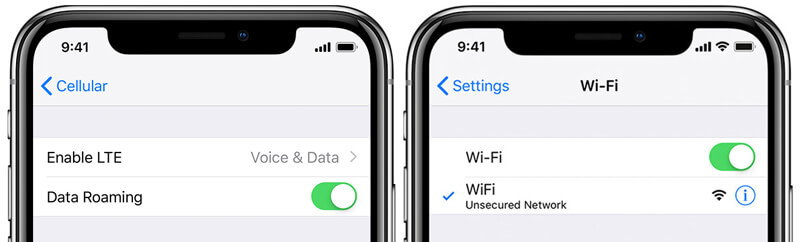
Σίγουρα, μπορείτε να επανεκκινήσετε το iPhone σας ή να αναβαθμίσετε την έκδοση iOS για να διορθώσετε τη λειτουργία Find My iPhone. Πριν χρησιμοποιήσετε τις παραπάνω μεθόδους, μπορείτε να δοκιμάσετε πρώτα να διορθώσετε αυτό το ζήτημα με τους συνήθεις τρόπους.
Μιλάμε κυρίως για Βρείτε το iPhone μου δεν λειτουργεί σε αυτή τη σελίδα. Το 3 εισάγει εύκολα και αποτελεσματικούς τρόπους για να σας βοηθήσει να λύσετε αυτό το πρόβλημα. Παρακαλούμε να μας πείτε στο id του σχολίου ότι έχετε καλύτερη λύση.



 Αποκατάσταση στοιχείων iPhone
Αποκατάσταση στοιχείων iPhone Αποκατάσταση συστήματος iOS
Αποκατάσταση συστήματος iOS Δημιουργία αντιγράφων ασφαλείας και επαναφορά δεδομένων iOS
Δημιουργία αντιγράφων ασφαλείας και επαναφορά δεδομένων iOS iOS οθόνη εγγραφής
iOS οθόνη εγγραφής MobieTrans
MobieTrans Μεταφορά iPhone
Μεταφορά iPhone iPhone Γόμα
iPhone Γόμα Μεταφορά μέσω WhatsApp
Μεταφορά μέσω WhatsApp Ξεκλείδωμα iOS
Ξεκλείδωμα iOS Δωρεάν μετατροπέας HEIC
Δωρεάν μετατροπέας HEIC Αλλαγή τοποθεσίας iPhone
Αλλαγή τοποθεσίας iPhone Android Ανάκτηση Δεδομένων
Android Ανάκτηση Δεδομένων Διακεκομμένη εξαγωγή δεδομένων Android
Διακεκομμένη εξαγωγή δεδομένων Android Android Data Backup & Restore
Android Data Backup & Restore Μεταφορά τηλεφώνου
Μεταφορά τηλεφώνου Ανάκτηση δεδομένων
Ανάκτηση δεδομένων Blu-ray Player
Blu-ray Player Mac Καθαριστικό
Mac Καθαριστικό DVD Creator
DVD Creator Μετατροπέας PDF Ultimate
Μετατροπέας PDF Ultimate Επαναφορά κωδικού πρόσβασης των Windows
Επαναφορά κωδικού πρόσβασης των Windows Καθρέφτης τηλεφώνου
Καθρέφτης τηλεφώνου Video Converter Ultimate
Video Converter Ultimate Πρόγραμμα επεξεργασίας βίντεο
Πρόγραμμα επεξεργασίας βίντεο Εγγραφή οθόνης
Εγγραφή οθόνης PPT σε μετατροπέα βίντεο
PPT σε μετατροπέα βίντεο Συσκευή προβολής διαφανειών
Συσκευή προβολής διαφανειών Δωρεάν μετατροπέα βίντεο
Δωρεάν μετατροπέα βίντεο Δωρεάν οθόνη εγγραφής
Δωρεάν οθόνη εγγραφής Δωρεάν μετατροπέας HEIC
Δωρεάν μετατροπέας HEIC Δωρεάν συμπιεστής βίντεο
Δωρεάν συμπιεστής βίντεο Δωρεάν συμπιεστής PDF
Δωρεάν συμπιεστής PDF Δωρεάν μετατροπέας ήχου
Δωρεάν μετατροπέας ήχου Δωρεάν συσκευή εγγραφής ήχου
Δωρεάν συσκευή εγγραφής ήχου Ελεύθερος σύνδεσμος βίντεο
Ελεύθερος σύνδεσμος βίντεο Δωρεάν συμπιεστής εικόνας
Δωρεάν συμπιεστής εικόνας Δωρεάν γόμα φόντου
Δωρεάν γόμα φόντου Δωρεάν εικόνα Upscaler
Δωρεάν εικόνα Upscaler Δωρεάν αφαίρεση υδατογραφήματος
Δωρεάν αφαίρεση υδατογραφήματος Κλείδωμα οθόνης iPhone
Κλείδωμα οθόνης iPhone Παιχνίδι Cube παζλ
Παιχνίδι Cube παζλ





